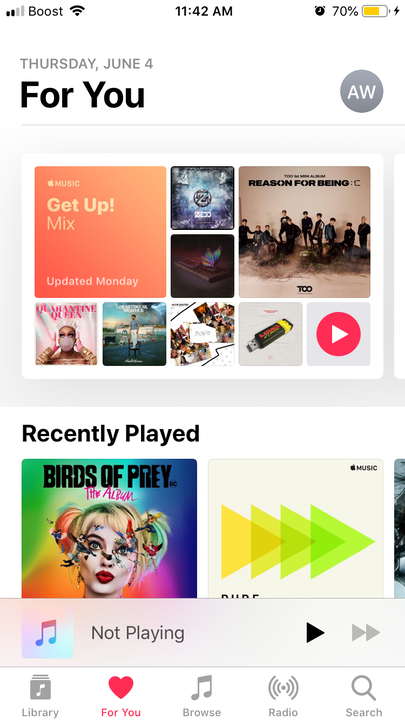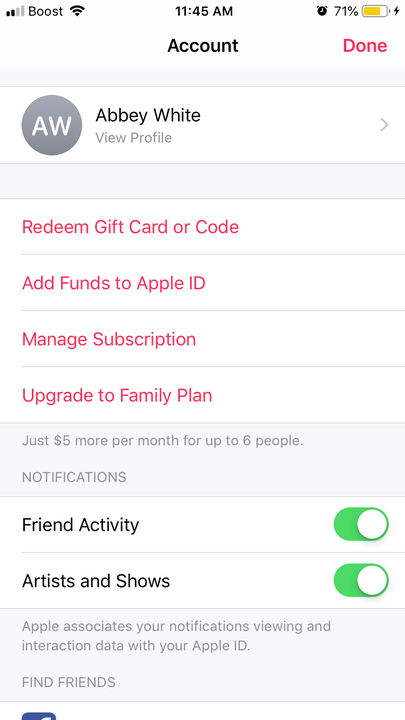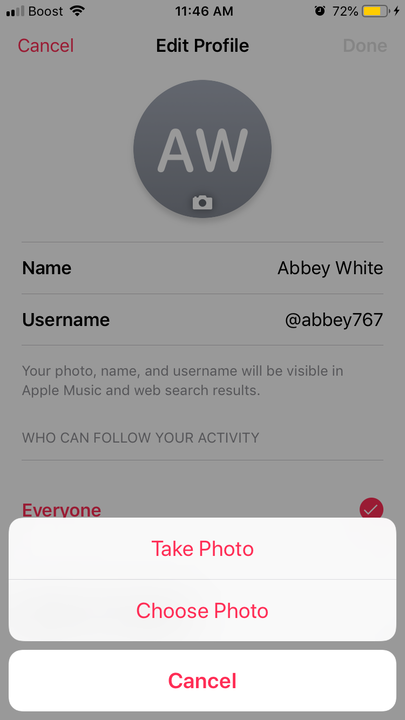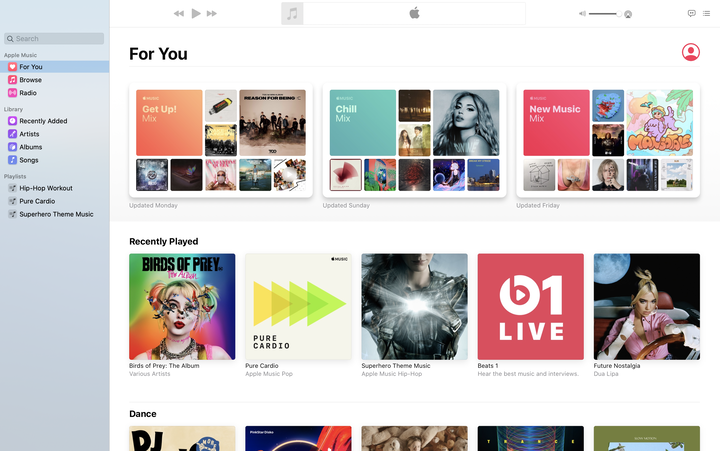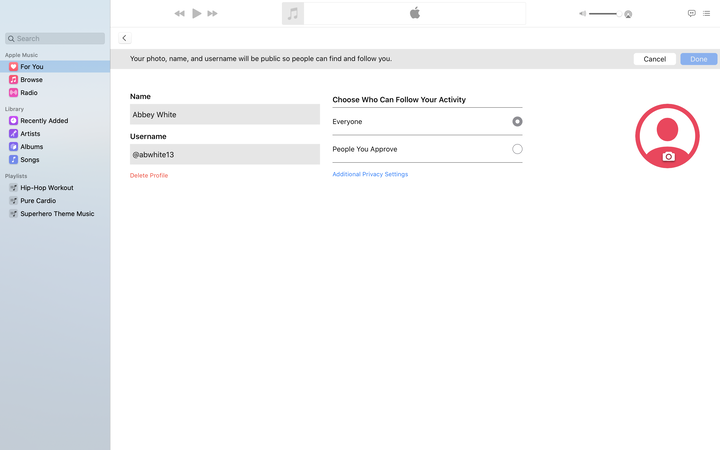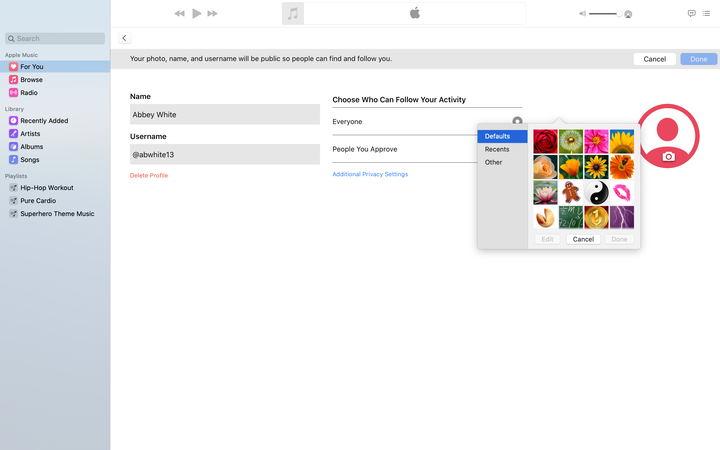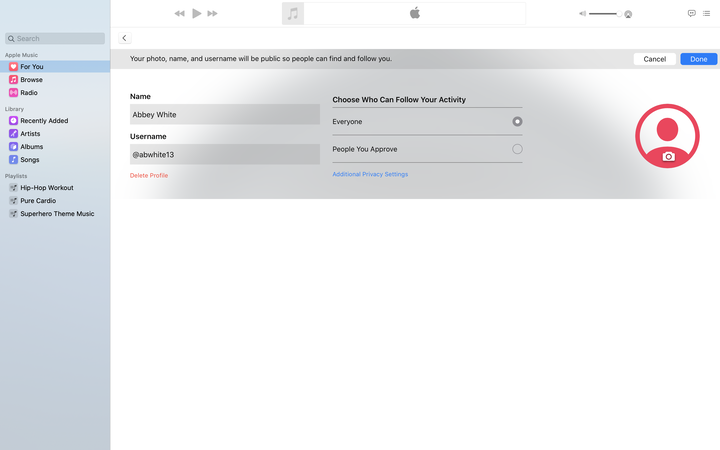Cómo cambiar la imagen de perfil de tu cuenta de música de Apple
- Puede cambiar su imagen de Apple Music en su dispositivo móvil o computadora.
- Para cambiar la imagen de su perfil de Apple Music, primero deberá visitar la pestaña "Para usted" y seleccionar el ícono de su cuenta.
- Una imagen de perfil de Apple Music es visible para todos los demás usuarios de Apple Music, así que asegúrese de sentirse cómodo con la imagen que está usando.
Con más de 60 millones de suscriptores de Apple Music informados, ponerle una cara a tu perfil musical ayuda a evitar que desaparezcas en el océano de usuarios de la aplicación.
Los fanáticos pueden actualizar su imagen de perfil para celebrar sus intereses musicales únicos y artistas favoritos, mientras que los músicos pueden usarla como una oportunidad de marca semiprofesional. Cuando use la aplicación por primera vez y haga clic en el ícono de la cuenta, Apple Music le pedirá que agregue una foto. Pero si opta por no agregar uno o desea cambiarlo, deberá volver a tocar el ícono de la cuenta.
Cualquiera que sea la razón por la que desea cambiar su imagen de Apple Music, aquí le mostramos cómo hacerlo.
Cómo actualizar tu imagen de Apple Music en un dispositivo móvil
1. Abra la aplicación Apple Music en su teléfono o tableta.
2. Toca la pestaña "Para ti" en la parte inferior de la aplicación.
Un ícono de corazón representa esta pestaña de Apple Music.
3. Toque su imagen de perfil en la parte superior derecha. Si aún no tiene una imagen, se verá como una silueta gris o con sus iniciales.
4. Toca tu nombre y "Ver perfil".
Esta será la primera opción disponible.
5. Seleccione "Editar" debajo del icono de perfil.
También puede actualizar su pantalla y nombre de usuario de Apple Music.
6. Toque su imagen de perfil o el ícono genérico y agregue una imagen.
Puede optar por tomar una foto o agregar una desde el carrete de la cámara.
7. Toca "Elegir" en la parte inferior derecha de la foto.
También puede seleccionar "Cancelar" y regresar a su biblioteca de fotos.
8. Seleccione "Listo".
Cómo actualizar tu imagen de Apple Music en una computadora
1. Abra la aplicación de escritorio Apple Music.
2. Haga clic en la pestaña "Para usted" en la barra lateral izquierda si aún no está seleccionada.
3. Seleccione el icono de perfil en la esquina superior derecha.
Esto será una imagen o una silueta dependiendo de si lo has hecho antes.
4. Elija "Editar".
La aplicación de escritorio tiene una opción de edición, al igual que la aplicación móvil.
5. Haga clic en el icono de la cámara en la parte inferior de su foto de perfil.
Así es como puedes cambiar o actualizar tu foto.
6. Seleccione su foto.
Puede elegir entre fotos recientes, ajustes preestablecidos o su carpeta de descargas, etiquetada como "Otro".
7. Elija "Listo".
Si desea ampliar la foto, seleccione "Editar".
8. Haga clic en "Listo" nuevamente.